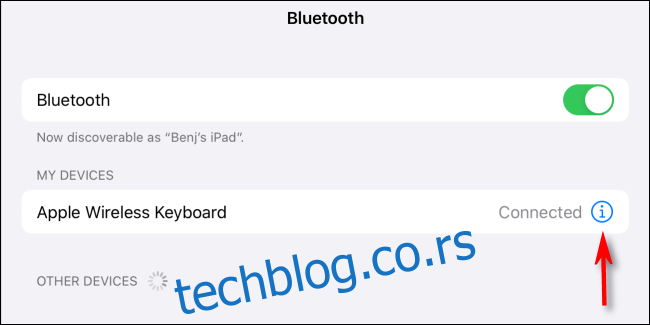Понекад користите иПад, али се тастатура на екрану не појављује тамо где очекујете. Може се десити једна од неколико ствари, укључујући проблеме са Блуетоотх тастатуром или апликацијама за тастатуру треће стране. Ево шта може бити погрешно — и како то поправити.
Преглед садржаја
Заборавили сте да имате повезану Блуетоотх тастатуру
Кад год имате Блуетоотх тастатуру повезану са иПадом, иПадОС аутоматски онемогућава тастатуру на екрану. То је зато што иПад мисли да вам није потребна тастатура на екрану када имате праву пред собом. Али понекад имате Блуетоотх тастатуру која се налази у близини која је још увек повезана, а ви то не схватате.
Да бисте прекинули везу са тастатуром, отворите Подешавања и додирните Блуетоотх. На листи „Моји уређаји“ пронађите своју тастатуру и додирните икону са информацијама поред ње („и“ у кругу). На следећем екрану изаберите „Прекини везу“.
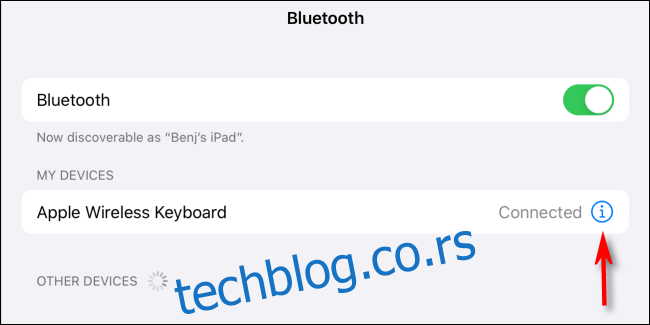
Ваш иПад може мислити да је тастатура повезана (када није)
Понекад ваш иПад може мислити да је повезана Блуетоотх тастатура када заправо није, тако да се тастатура на екрану неће појавити. Идите на Подешавања, додирните „Блуетоотх“, а затим додирните Блуетоотх прекидач да бисте искључили Блуетоотх.
Или, да то урадите још брже, повуците Контролни центар превлачењем и искључите Блуетоотх додиром.
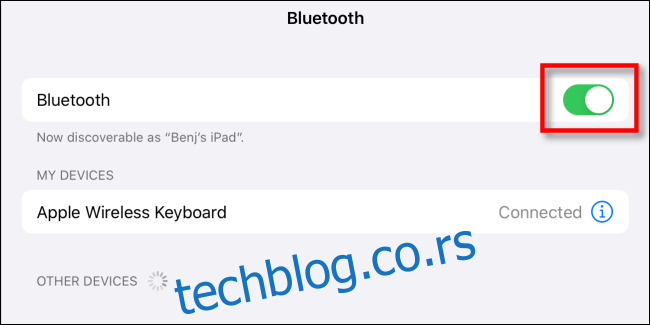
Проверите поново и видите да ли се тастатура на екрану појављује тамо где очекујете. Ако не, можда бисте желели да покушате да поново покренете иПад, што може да поправи ову и друге грешке.
Ваша апликација за тастатуру треће стране се можда срушила
Ако користите апликацију за тастатуру треће стране, као што је СвифтКеи или Гбоард, могуће је да је грешка у тој апликацији за тастатуру изазвала њено рушење.
Да бисте то поправили, поново покрените иПад, што ће приморати тастатуру да се поново учита и може привремено да реши проблем који је довео до пада. Такође је добра идеја да покренете Апп Сторе и видите да ли постоје ажурирања за тастатуру треће стране. Ако је тако, инсталирајте их. Ажурирања могу да исправе грешку која је изазвала пад.
Ако то не помогне, можете да избришете апликацију за тастатуру треће стране у подешавањима. Идите на Подешавања > Опште > Тастатура > Тастатуре. Додирните „Уреди“ у горњем десном углу екрана, а затим додирните црвену икону за уклањање (која изгледа као знак минус у кругу) поред назива тастатуре треће стране коју желите да онемогућите.
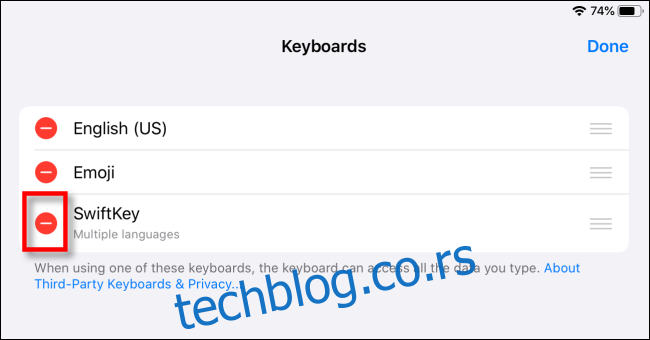
Након што додирнете црвену икону знака минус, појавиће се дугме „Избриши“. Додирните то и апликација за тастатуру ће бити уклоњена. Затим можете покушати да поново инсталирате апликацију помоћу Апп Сторе-а или користите иПад без ње.
Можда ћете морати да додирнете поље за текст да би се тастатура приказала
Обично иПадОС добро предвиди када ће вам требати тастатура на екрану и она се појављује у складу са тим. Али понекад није. У том случају, можда ћете морати да додирнете поље за унос текста да би се појавила тастатура.
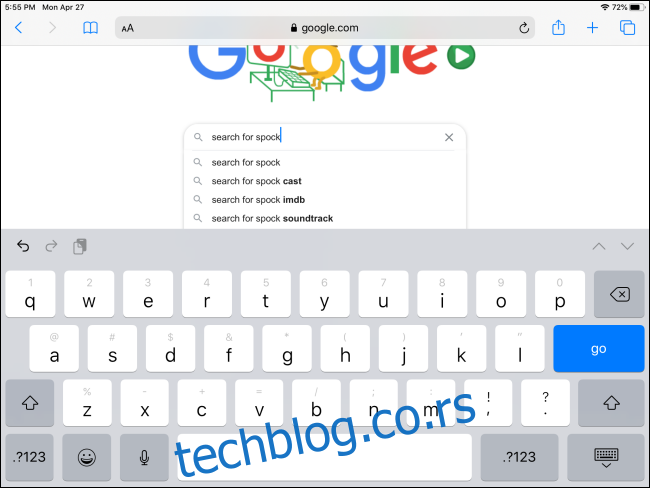
Ако се не појави, проверите друга могућа решења наведена изнад, укључујући поновно покретање иПад-а да видите да ли то решава проблем.
Ако све остало не успије, поново покрените или ажурирајте
Ако постоји заједничка тема међу свим потенцијалним решењима која су овде наведена, то је да ако наиђете на проблеме на иПад-у, обично је добра идеја да га поново покренете. Поновно покретање иПад-а приморава уређај да поново учита сав свој софтвер и ресетује привремена подешавања, што може привремено да реши проблем који имате.
Да бисте поново покренули иПад са Фаце ИД-ом: Држите горње дугме и било које дугме за јачину звука док се не појави клизач за искључивање. Превуците клизач прстом и сачекајте да се иПад искључи. Затим поново држите горњи тастер док не видите Аппле лого на екрану.
Да бисте поново покренули иПад помоћу дугмета Хоме: Држите горњи тастер док се не појави клизач за искључивање. Превуците клизач прстом и сачекајте да се иПад искључи. Затим поново држите горњи тастер док не видите Аппле лого на екрану.
Такође можете покушати да ажурирате оперативни систем вашег иПад-а (иПадОС) на најновију верзију. То може да исправи све грешке које спречавају да се тастатура на екрану правилно прикаже. Срећно!